DVDをiPhoneで再生するにはどうすればいいのか?ってやり方が分からなくて困ったことはありませんか?
ここでは、DVDをiPhoneに取り込み、DVDをiPhoneで再生する方法をご紹介します。難しい操作がなく、初心者でも簡単にできます。
DVDをiPhoneで再生するには、まずはDVDから映像を取り出してiPhoneに取り込む必要があります。ここで「iSofter DVD iPhone変換」という変換ソフトを使って、DVDをiPhoneで再生できるMP4動画に抽出変換します。その後、変換できた動画をiPhoneに取り込みます。まずは無料体験版をダウンロードしてください。
iSofter DVD 変換はDVDをMP4などの動画に変換できるDVD変換ソフトです。Vector、楽天ダウンロードなど最大級ダウンロードサイトでも大好評です。
DVDをiPhone、iPad、iPod、Androidスマートフォンやタブレット用動画に変換することが可能です。iPhone16、iPhone15、iPhone14、iPhone13、iPhone12、iPhone11シリーズ、iPhoneXRやiPad、アンドロイドのHUAWEI、OPPO 、Galaxy、Xperia、AQUOS、Arrowsなど最新機種に対応します。
iSofter DVD iPhone変換を使ってDVD全編をiPhone用に変換できるほか、DVDからお気に入りのシーンだけを切り出したり、DVDの音声だけを取り出してiPhoneに入れたりすることも可能です。ほかにも音声抽出、カット、結合、映像回転、透かしや文字の挿入など多彩な編集機能も搭載され、DVD映画をニーズに合わせて編集することができます。
まずは「iSofter DVD iPhone変換」という変換ソフトの無料版をダウンロードします。
DVD変換ソフト無料版ダウンロード:iSofter DVD iPhone 変換
Step1:DVD変換ソフトをダウンロード
まずは、上記のダウンロードリンクより、「iSofter DVD iPhone 変換」をクリックすると変換ソフトの無料版をダウンロードします。
インストールが完了した後、起動させます、次の画面が表示されます。

STEP2:DVDの追加
iPhoneに見たいDVDをパソコンのドライブに挿入ます。ツールバーにある「追加」→「DVDドライブを選択」をクリックします。 読み込みしたDVDタイトルが下の画面に表示されます。

STEP3:iPhone機種を選択
「プロファイル」ドロップダウンリストから直接お持ちのiPhone機種を選択します。
機種が見つからない場合は、出力形式を通用のiPhone-H.264 Video Format(*.mp4)に設定してください。このフォーマットはすべてのiPhone機種で再生できます。新たに発表された最新機種のiPhone X、iPhone XR、iPhone XS、iPhone XS Maxにも対応します。
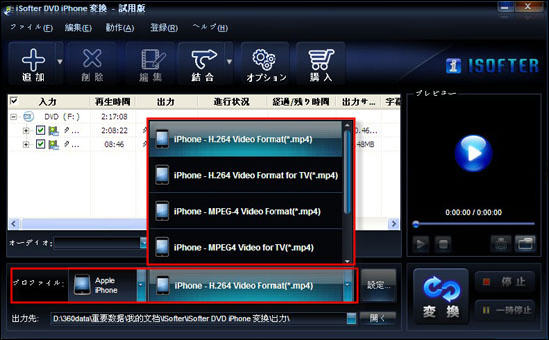
STEP4:変換開始
以上の設定が完了しましたら、右下の「変換」ボタンをクリックします。
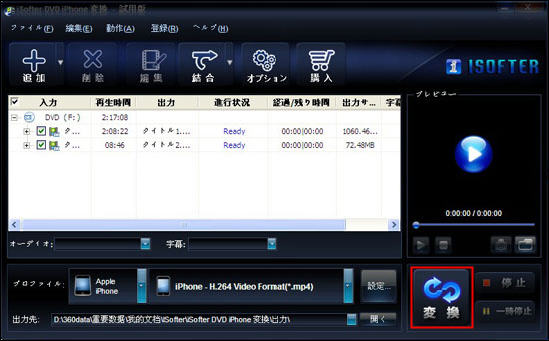
後は変換完了まで待ちましょう!ご利用のパソコンのスペックによって変換処理にかかる時間も違います。
変換完了した後、変換できた動画をiPhoneに入れる作業に入ります。
STEP5:変換後の動画をiTunesに取り込む
変換完了した後、変換できた動画をドラッグ&ドロップでiTunesに入れます。
又は「ファイル」→「ファイルをライブラリーに追加」をクリックして変換できた動画をiTunesに取り込みます。
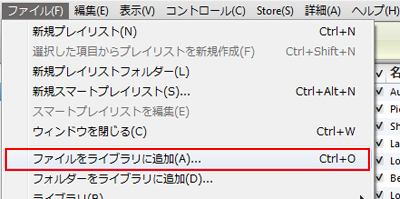
STEP6:iPhoneに転送
まずはiPhoneとパソコンを接続します。
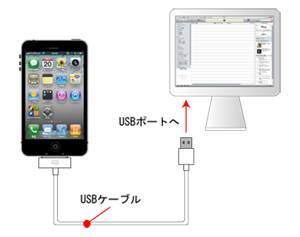
iTunesの「デバイス」欄の「iPhone」をクリックして、「ムービー」タグを選択します。
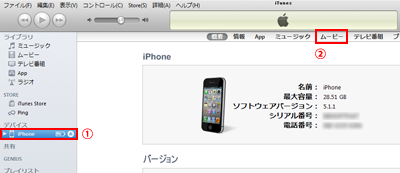
「ムービーを同期」にチェックを入れ、iPhoneに入れたい動画を選択します。
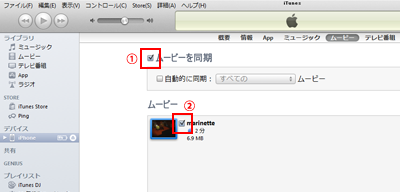
「適用」ボタンをクリックします。
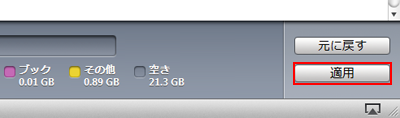
以上の操作でDVDをiPhoneに取り込むことができます。その後iPhoneのビデオアプリで再生することができます。通勤通学中はもちろん、旅行や出張などの外出先でもいつでもどこでもDVDをiPhoneで再生することができます。
最終更新日:2024年11月18日